在很多时候我们需要知道文件的后缀名格式,以用来辨别文件类型或者修改编辑一些文件的打开方式,不过我们的Window系统一般都是默认仅显示文件名而不显示文件的后缀格式名,那么我们要如何显示文件后缀名格式,以方便我们快速辨别与编辑呢,接下来查字典教程网编辑就来与大家探讨下这个问题。

如何显示文件后缀名 XP/Win7/Win8显示文件后缀名方法
相关热点:回收站里的文件删除了怎么恢复技巧
其实要显示文件后缀名也并不是特别复杂,我们只需要简单设置一下即可显示出文件的后缀名了,详细方法步骤如下:
1、如果电脑是XP系统的话,方法是首先打开我的电脑,在顶部选项栏里找到工具--文件夹和选项--查看--把隐藏已知文件类型的扩展名的勾去掉,在点击应用到所有文件夹即可,如下图所示。
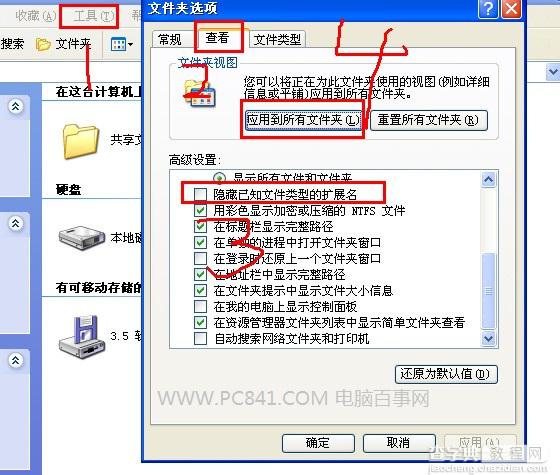
XP系统显示文件后缀名方法
2、如果电脑是Win7或者Win8系统的话,也类似。方法是打开计算机,在选项栏里找到组织--文件夹和选项--查看--把隐藏已知文件类型的扩展名的勾去掉,在点击应用即可,如下图所示。
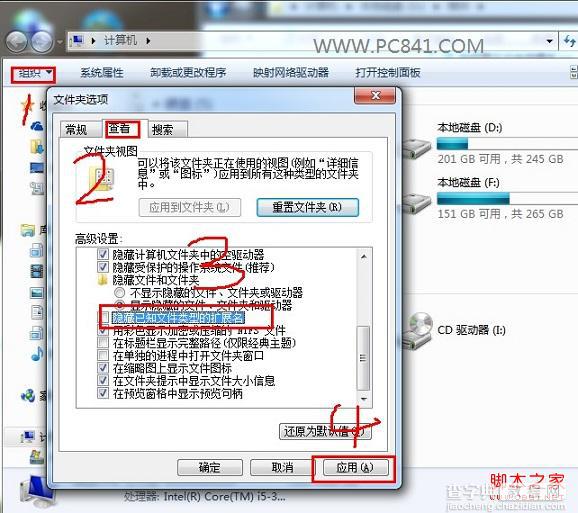
Win7或Win8系统显示文件后缀名方法
最后,我们要看某文件是什么格式就全部显示出来了,如下图所示:
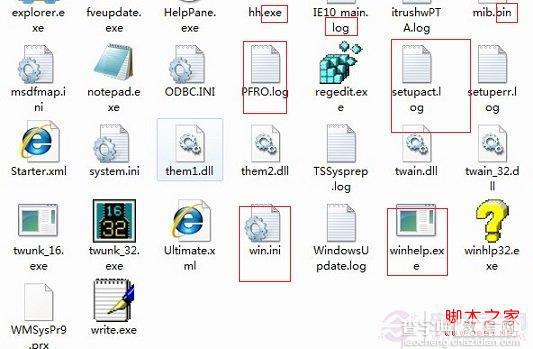
显示文件后缀名效果
编后语:要显示出文件的后缀格式名称其实并不复杂,我们只需要设置下文件查看方式即可,如果您经常需要编辑不同的文件,那么建议设置一下显示文件后缀名,没有什么特殊操作的朋友,还是隐藏的好,以免影响界面美观。
类似阅读:文件删除不了怎么办 无法删除文件的解决办法
【如何显示文件后缀名 图文教你XP/win7/win8显示文件后缀格式名方法】相关文章:
★ win10桌面图标怎么设置像文件夹中的图标一样显示? 8种显示形式介绍
★ Win10安装JADE6.5提示缺少文件怎么办?Win10安装JADE6.5提示缺少文件解决方法
★ Win10系统如何清理猎豹浏览器缓存?Windows10清理猎豹浏览器缓存的两种方法
★ Win10 Mobile正式版10586.420 6月更新内容和修复bug汇总
★ Win7右下角时间不见了怎么办?Win7右下角时间不显示的解决方法
★ win7开机显示WUMTC is missing怎么办 win7系统开机显示WUMTC is missing的解决方法
★ Win10 Mobile/PC预览版14393 今日推送
